PyCharm
PyCharm 是 Python 最著名的集成开发环境 IDE 之一,由大名鼎鼎的 JetBrains 公司开发,如果你用过该公司其它产品,像 Intellij IDEA 或者 WebStorm,你将对 PyCharm 驾轻就熟,该公司旗下产品在功能布局及设置等方面都保持了很好的一致性。
需要专业版那啥插件的也可以找我,可以永久免费使用。
学习资源已打包,需要的小伙伴可以戳这里 学习资料
1. 什么是 IDE?
IDE 是集成开发环境的英文缩写 (Integrated Development Environment),所谓集成开发环境就是将你在开发过程中所需要的工具或功能集成到了一起,比如:代码编写、分析、编译、调试等功能,从而最大化地提高开发者的工作效率。
IDE 通用特点:
- 提供图形用户界面,在 IDE 中可以完成开发过程中所有工作;
- 支持代码补全与检查,并提供快速修复选项;
- 内置解释器与编译器;
- 功能强大的调试器,支持设置断点与单步执行等功能。
2. PyCharm 的版本
目前 PyCharm 共有三个版本:Professional、Community 和 Edu 版。
Community 和 Edu 版本是开源项目,它们是免费的。 Edu 版完整的引用了 Community 版所有的功能。同时集成了一个python的课程学习平台,比较适合从未接触过的任何开发语言的小白。
Professional 版是收费的,下面是 Profession 与 Community 版的对比,后者相对前者缺少很多重要功能,对于开发人员还是强烈建议选择 professional 版本,本课程中也将以 Professional 版本为例进行讲解。
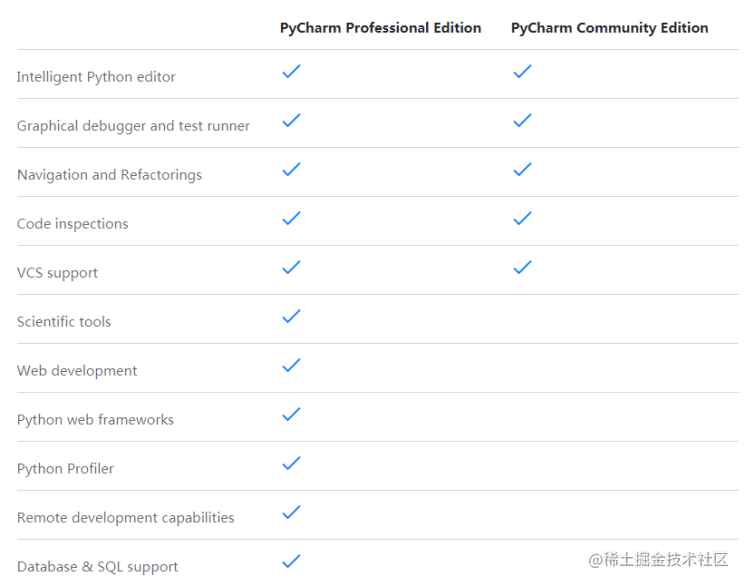
3. 其它 IDE 对比
3.1 Spyder
在 IDE 市场也是大名鼎鼎, 主要是为科学计算而开发的。它是开源工具, 可运行在 Linux, Windows and Mac OS 上。
优点:
- 在查找和消解除代码性能链瓶颈方面非常高效;
- 可即时查看任何文档并修改自己的文档。
- 支持扩展插件。
缺点: - 同时调用太多插件时,其性能下降比较多;
- 无法配置开发人员想要禁用的警告。
Tips:如果主要用于深度学习及数据分析,建议安装Anaconda,其包含许多用于科学计算的工具,Spyder 也被包括在内。
3.2 PyDev + Eclipse
Eclipse 是 Java 语言的 IDE,PyDev 是其一个插件,安装后,可以在 Eclispe 中进行 Python 的开发工作。
优点:
- 提供了代码语法高亮显示、解析器错误、代码折叠和多语言支持;
- 具有良好的界面视图,提供一个交互式控制台;
- 支持 CPython、Jython、Iron Python 和 Django,并允许在挂起模式下进行交互式测试。
缺点: - 如果应用程序太大,使用多个插件,PyDev IDE 的性能会降低;
- 作为插件,在实际使用过程中不是很稳定。
3.3 IDLE
如果你的电脑上安装了 Python,同时也就安装了 IDLE。初学者可以利用它方便地创建、运行、测试 Python 程序。
优点:
- IDLE 纯粹在 Python 中开发,使用 Tkinter GUI 工具包,也是一个跨平台工具,可以工作在 Windows, macOS 与 Linux 上;
- 它具有多窗口文本编辑器的良好功能,具有调用提示、智能缩进、撤消等许多功能;
- 它还支持对话框、浏览器和可编辑配置。
缺点: - 它有一些正常的使用问题,有时它缺乏焦点,在代码自动补全方面只支持内置标准库;
- 在界面上缺少一些基本的设计,比如缺少行号。
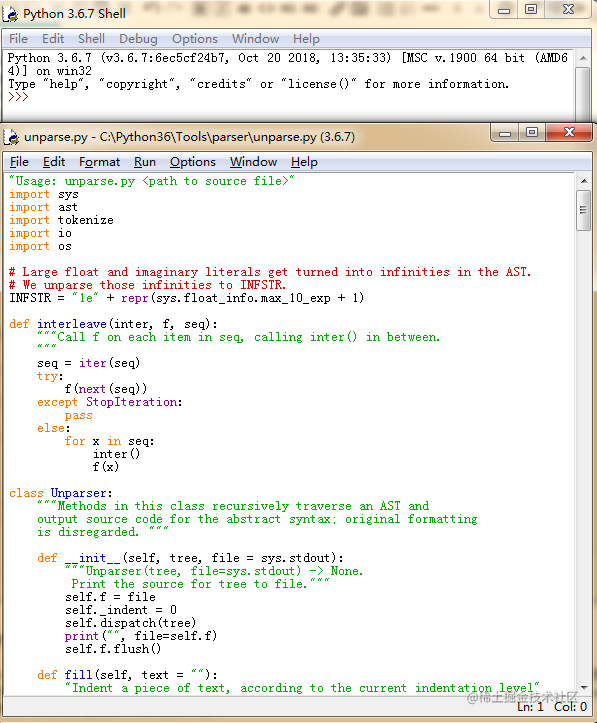
3.4 Wing
也是在当今市场上流行和强大的 IDE,具有许多适合 Python 开发人员要求的功能, 可以工作在 Windows, macOS 与 Linux 上。 它是商业软件,Wing Personal 与 Wing 101 两个版本是为了学生与初学者的免费版本。
优点:
- 在试用版过期的情况下,Wing 为开发人员提供了大约 10 分钟的时间来迁移其应用程序;
- 它有一个源浏览器,有助于显示脚本中使用的所有变量;
- 功能强大的调试器,提供了一个额外的异常处理选项卡,可帮助开发人员调试代码。
缺点: - 在科学计算方面没有集成一些常用工具与库;
- 商业版本功能强大,也意味占用内存比较大。
4. 为什么是 PyCharm?
上一部分总结了其它 IDE 的优缺点, 相较其它产品,PyCharm 是功能最为完备,用户体验最好的IDE, 适合大型项目的开发。 具体特性如下:
- 智能代码编辑功能: 自动代码补全,你继续输入时,拼写提示列表会缩小范围以匹配你输入的字符。 具有实时编辑功能,立即自动保存编辑内容;
- 专业工具集成: 几乎集成了程序员可能希望的所有功能, 比如集成单元测试,代码检测,集成版本控制,代码重构工具等等;
- 支持各种 Web 开发语言:如 HTML/CSS、Javascript、Angular JS、node JS 等。Pycharm 还支持多种类型的 Web 开发框架和广泛的 Web 模板;
- 科学计算:集成了 IPython Notebook,其作为交互式的 python 控制台,支持各种工具如 Anaconda, NumPy, Matplotlib 等等;
- 可定制 + 跨平台: 可以自定义UI界面,可运行在 Linux, Windows and Mac OS 上;
- 远程调试:通过配置 Docker 或者 Vagrant 及 SSH, 支持在本地使用远程服务器的 Python 解释器和环境进行调试和运行, 这是其它大多数其它 IDE 不具备的功能;
- 最流行:意味着当你在使用中遇到问题,意味着可以在互联网上更快的找到解决方案相对于其它 IDE。
PyCharm 主界面:
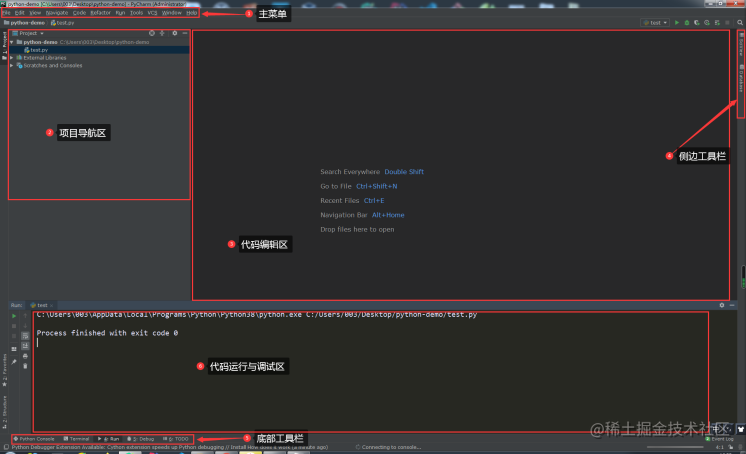
三大主流操作系统下安装 PyCharm
1. Windows 下安装 PyCharm
step1: 来到 PyCharm 官网,选择 Windows 操作系统下载 Pycharm 的 Professional 专业版安装包。
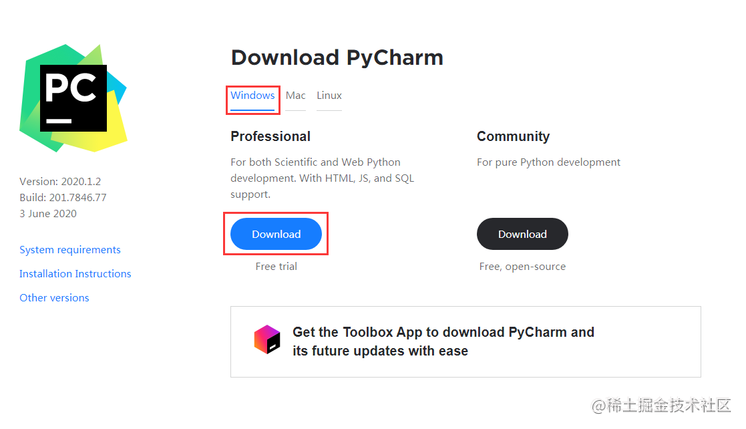
Tips:专业版涉及所有高级功能,可以免费试用30天,超过试用期后,用户必须购买许可密钥激活。社区版是免费的,它包括所需的所有基本功能。我们的教程将在后半部分涉及到一些高级功能,所以我们将在整个教程中使用专业版。如果你只想学习 Pycharm 基本功能,安装社区版也是可以的。
step2: 将可执行文件下载到您的系统上,并指定安装目录,如下所示 :
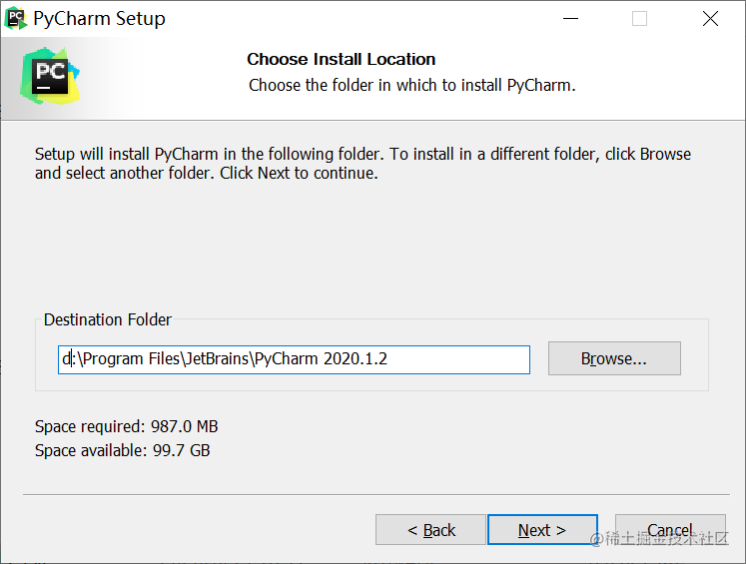
step3: 现在,像安装任何其他软件包一样开始安装过程。
step3.1:
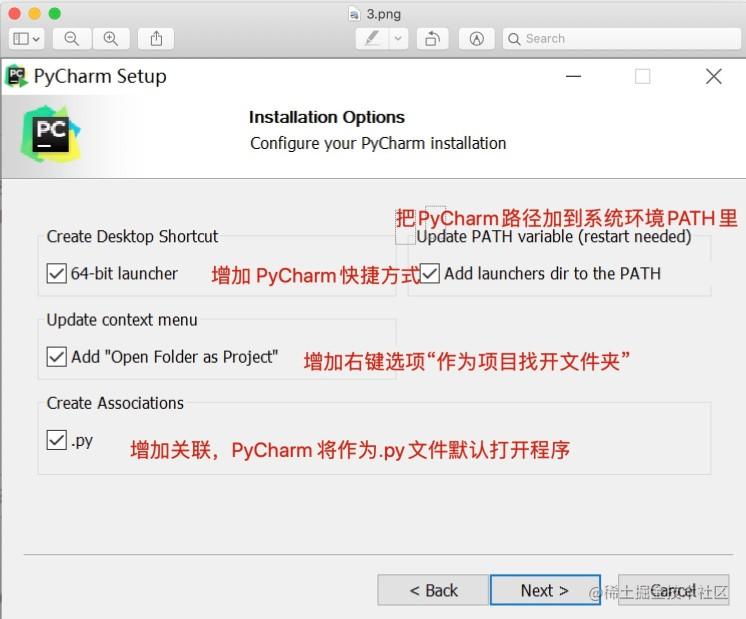
step3.2:
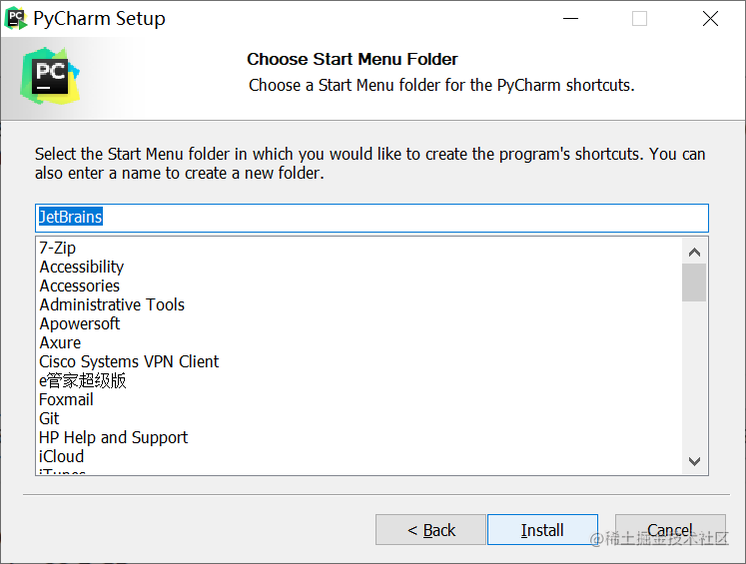
step3.3:
然后点击 Install 按钮,开始 Pycharm 的安装:
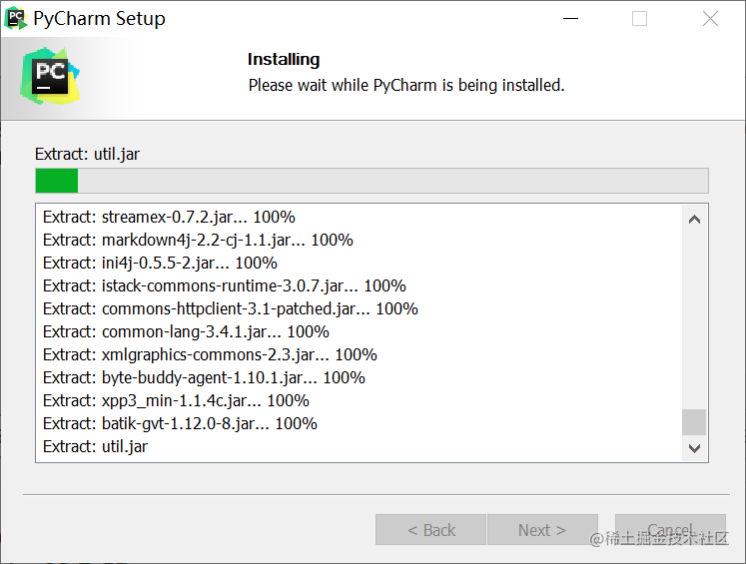
step4: 安装成功后,PyCharm 会要求您导入现有包的设置(如果有的话)。配置主题与激活软件:
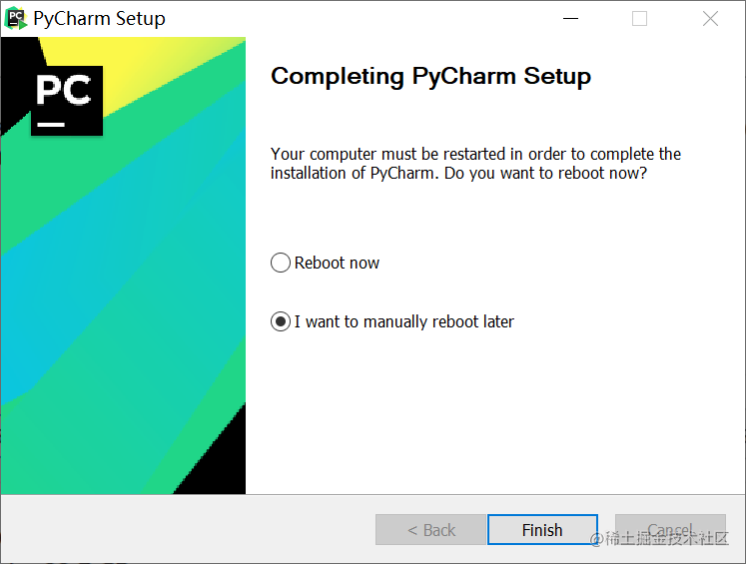
如果是第一次安装,选择第三个选项就可以了
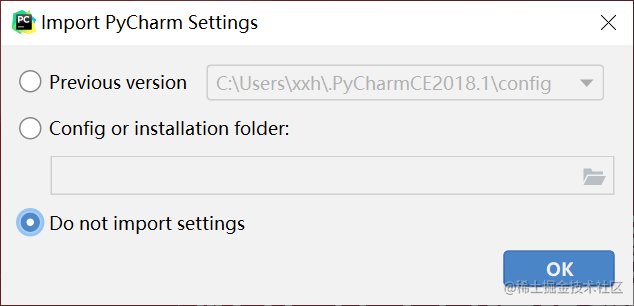
Pycharm 提供了下面两种默认主题,通常选择默认的 Darcula 风格主题:
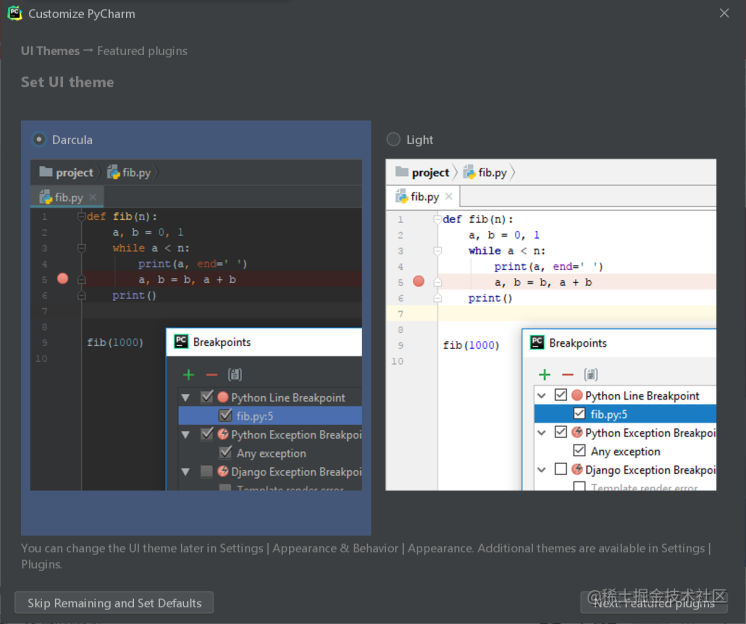
如果你有 License or 激活码等信息,在下面输入相应的信息去激活软件。
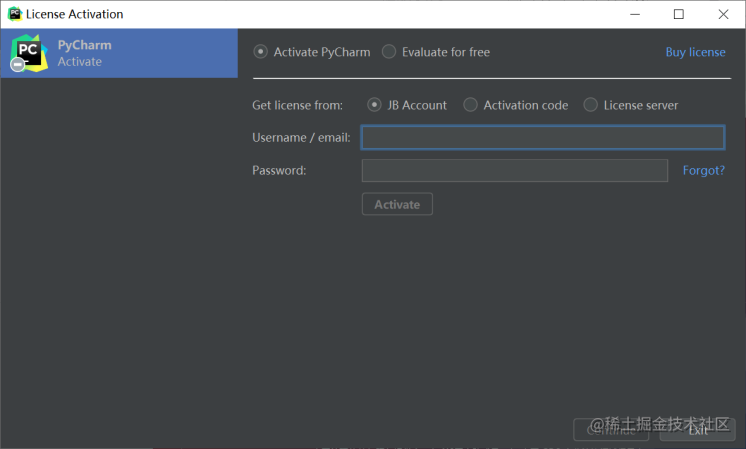
2. Mac 下安装 PyCharm
step1: 登录 Pycharm 官网, 选择 Mac 操作系统下载 Pycharm 的 Professional 专业版安装包。
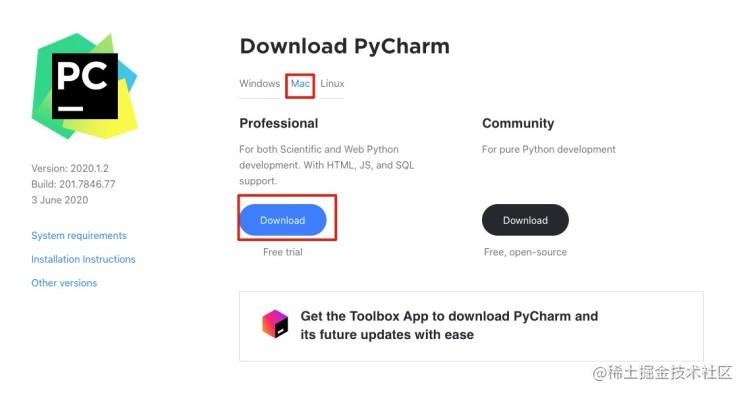
step2: 双击下载的文件 pycharm-professional-2020.1.2.dmg, 出现下面的窗口,拖动 Pycharm 图标到 Application 文件夹,等待安装。
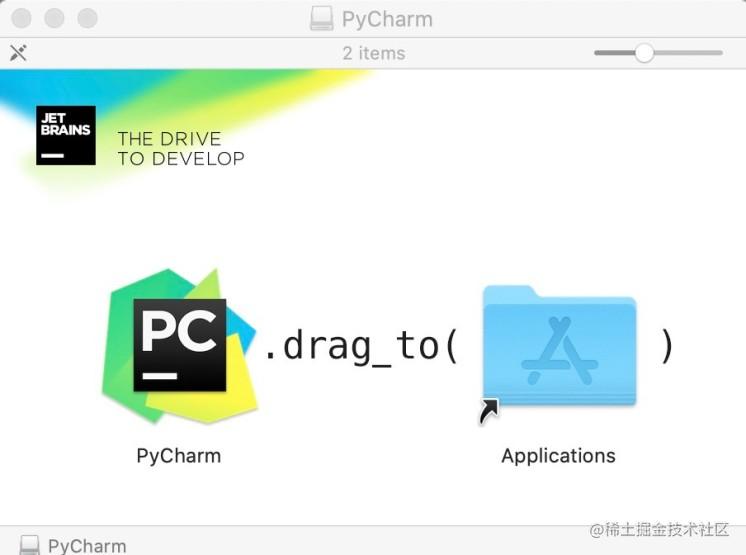
step3: 安装完成后,会在 Application 看到 Pycharm 图标, 双击图标即可打开 Pycharm。后面的步骤与 Windows 下安装步骤 step4 后过程基本一致。
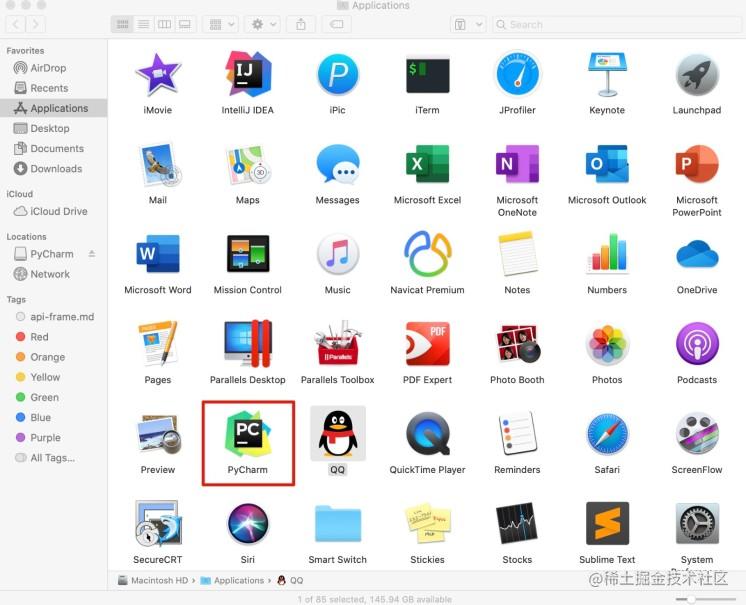
PyCharm 中的常用快捷键
1. 什么是快捷键
通过在键盘上多键组合实现一些相对鼠标点击复杂的操作,我们通常把这些按键称为快捷键,俗名又叫热键。如果我们能熟练掌握并灵活运用这些快捷键,便可大大提高我们日常的编程效率。
2. 默认快捷键
点击文件菜单 Help -> Keymap Reference,可以查看 Pycharm 中主要包括编辑、导航、重构、调试和其他任务相关的大多数命令的快捷方式。 如下图所示:
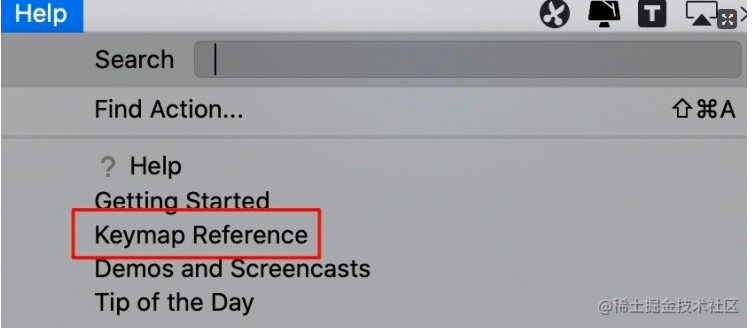
Windows and Linux 系统:
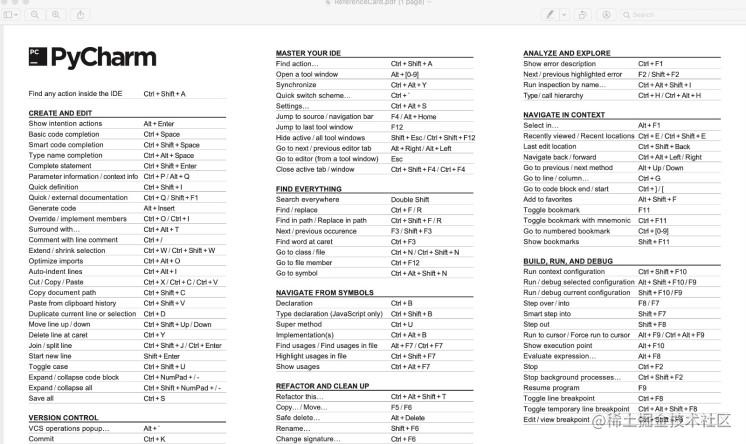
2.2 最常用快捷键
上面的那么多快捷键,在工作中肯定不会都用到,一般在开发中会经常用到的也就是下面这些,这里大家先看一下,后面在开发中经常会用到的,时间久了自然就会记住:
• Ctrl + Enter(⌘ ↩):在下方新建行但不移动光标;
• Shift + Enter(⇧ ↩):在下方新建行并移到新行行首;
• Ctrl + /(⌘ /):注释(取消注释)选择的行;
• Ctrl + Alt + L(⌥ ⌘ L):格式化代码;
• Ctrl + Shift + +/-(⇧⌘ + / ⇧⌘ -):展开/收缩所有的代码块;
• Ctrl + Shift + Enter(⇧ ⌘ ↩):完成语句;
• Ctrl + Alt + I(⌃ ⌥ I):自动缩进行;
• Alt + Enter(⌥ ↩):优化代码,提示信息实现自动导包;
• Ctrl + B(⌘ B):显示对象声明信息;
• Double Shift(Double ⇧):搜索所有类型对象;
• Ctrl + E(⌘ E):最近打开的文件;
• Ctrl + Shift + N (⇧⌘ N):查找项目中的任何文件。
最后大家分享一份全套的 Python 学习资料,给那些想学习 Python 的小伙伴们一点帮助!
一、Python所有方向的学习路线
Python所有方向路线就是把Python常用的技术点做整理,形成各个领域的知识点汇总,它的用处就在于,你可以按照上面的知识点去找对应的学习资源,保证自己学得较为全面。

二、学习软件
工欲善其事必先利其器。学习Python常用的开发软件都在这里了,给大家节省了很多时间。

三、全套PDF电子书
书籍的好处就在于权威和体系健全,刚开始学习的时候你可以只看视频或者听某个人讲课,但等你学完之后,你觉得你掌握了,这时候建议还是得去看一下书籍,看权威技术书籍也是每个程序员必经之路。

四、入门学习视频
我们在看视频学习的时候,不能光动眼动脑不动手,比较科学的学习方法是在理解之后运用它们,这时候练手项目就很适合了。

五、实战案例
光学理论是没用的,要学会跟着一起敲,要动手实操,才能将自己的所学运用到实际当中去,这时候可以搞点实战案例来学习。

六、面试资料
我们学习Python必然是为了找到高薪的工作,下面这些面试题是来自阿里、腾讯、字节等一线互联网大厂最新的面试资料,并且有阿里大佬给出了权威的解答,刷完这一套面试资料相信大家都能找到满意的工作。


七、资料领取
学习资源已打包,需要的小伙伴可以戳这里 学习资料





















 2302
2302

 被折叠的 条评论
为什么被折叠?
被折叠的 条评论
为什么被折叠?








